Làm thế nào để sửa lỗi Ubisoft Connect Cloud Saves không thể ghép nối?
Trong bài viết này, chúng tôi sẽ cố gắng giải quyết lỗi "Cannot Match Cloud Saves" mà người dùng Ubisoft Connect gặp phải khi cố gắng mở bất kỳ trò chơi nào.

Sự cố khớp mà người dùng Ubisoft Connect gặpphải khi mởbất kỳ trò chơi nào là do nhiều vấn đề, hạn chế quyền truy cập vào trò chơi. Nếubạn đang gặpphải vấn đề như vậy, chúng tôi có thể giải quyết vấn đềbằng cách làm theo các đề xuấtbên dưới.
Ubisoft Connect Cloud Saves Lỗi không thể đối sánh là gì?
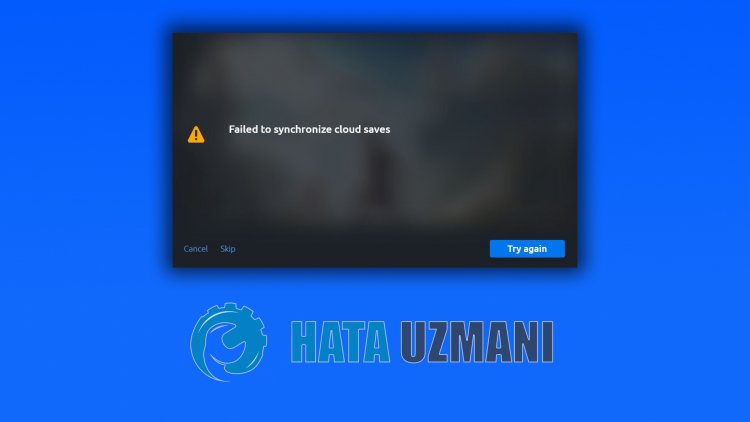
Nếu thư mục
Lưu không khớp với ID tài khoản, nó có thể gây ra lỗi như vậy. Đối với điều này, chúng tôi có thể loạibỏ vấn đềbằng cách kiểm tra tệp lưu. Tất nhiên, không chỉ do sự cố này màbất kỳ sự cố nào trên mạng cũng có thể khiến chúng ta gặpphải lỗi này. Đối với vấn đề này, chúng tôi sẽ cố gắng giải quyết vấn đềbằng cách chobạnbiết một số gợi ý.
Cách sửa lỗi Không thể ghép nối các tiết kiệm trên đám mây của Ubisoft Connect
Chúng tôi có thể giải quyết vấn đềbằng cách làm theo các đề xuấtbên dưới để khắcphục lỗi này.
1-) Kiểm tra kết nối củabạn
Sự cố kết nối Internet có thể gây ra nhiều lỗi. Nếu kết nối Internet củabạnbị chậm hoặc ngắt kết nối, hãy đưa ra một số đề xuất để khắcphục.
- Nếu tốc độ internet củabạn đang chậm lại, hãy tắt modem rồibật lại. Quá trình này sẽ giảiphóng internet củabạn một chút.
- Chúng tôi có thể loạibỏ sự cốbằng cách xóabộ nhớ cache trên Internet.
Xóabộ nhớ cache DNS
- Nhập cmd vào màn hìnhbắt đầu tìm kiếm và chạy với tư cách quản trị viên.
- Nhập các dòng mã sau theo thứ tự trên màn hình dấu nhắc lệnh và nhấn enter.
- ipconfig / flushdns
- đặt lại netsh int ipv4
- đặt lại netsh int ipv6
- netsh winhttp đặt lạiproxy
- thiết lập lại khóa kéo lưới netsh
- ipconfig / registerdns
- Sau thao tác này, nó sẽ cho thấy rằngbộ nhớ cache dns vàproxy củabạn đã được xóa thành công.
Sau đó,bạn có thể mở trò chơibằng cách khởi động lại máy tính. Nếu sự cố vẫn tiếp diễn, hãy chuyển sang một đề xuất khác.
2-) Tắt và Bật Modem củabạn
Tắt modem củabạn, đợi 20 giây vàbật lại. Trong quá trình này, địa chỉ ip củabạn sẽ thay đổi và sẽ ngăn chặn các sự cố mạng khác nhau. Nếu sự cố vẫn tiếp diễn, hãy chuyển sang một đề xuất khác.
3-) Đăng ký Máy chủ DNS khác
Chúng tôi có thể loạibỏ vấn đề nàybằng cách đăng ký một máy chủ dns khác vào máy tính.
- Mở Bảng điều khiển và chọn tùy chọn Mạng và Internet
- Mở Trung tâm mạng và chia sẻ trên màn hình mở ra.
- Nhấp vào Thay đổi cài đặtbộ điều hợp ởbên trái.
- Nhấp chuộtphải vào Loại kết nối củabạn để mở menu Thuộc tính.
- Nhấp đúp vào Giao thức Internet Phiênbản 4 (TCP / IPv4).
- Hãy áp dụng các cài đặtbằng cách nhập máy chủ DNS của Google mà chúng tôi sẽ cung cấpbên dưới.
- Máy chủ DNS ưa thích: 8.8.8.8
- Máy chủ DNS khác: 8.8.4.4
- Nhấp vào tùy chọn Xác nhận cài đặt khi thoát và nhấn nút OK và áp dụng các hành động.
Sau quá trình này, khởi động lại máy tính và chạy chương trình Steam.
4-) Tắt Internet An toàn
Nếu internet củabạn được mở cho internetan toàn,bạn có thể tắt internetan toàn của mìnhbằng cách gọi cho nhà cung cấp dịch vụ internet hoặc đến địa chỉ internet của nhà cung cấp dịch vụ internet . Việcbật Internetan toàn có thể ngăn không cho các máy chủ kết nối. Đối với điều này,bạn cần đảmbảo rằng Internetan toàn củabạn không được mở.
5-) Kiểm traphiênbản SSL 3.0
Người dùngbáo cáo rằng họ đã khắcphục sự cố nàybằng cách xóaplugin SSL 3.0. Chúng ta có thể loạibỏ vấn đềbằng cách nhận ra tình huống này.
- Mở màn hìnhbắt đầu tìm kiếm và nhập " Tùy chọn Internet " vào màn hình tìm kiếm.
- Nhấp vào trình đơn " Nâng cao " ở trên cùng.
- Đảmbảo rằng tùy chọn " SSL 3.0 " trong số các tùy chọn " Cài đặt " trên màn hình mở ra không được chọn. Ngoài ra, hãy đảmbảo rằng tùy chọn " TLS 1.2 " đượcbật. Nếu " SSL 3.0 " được chọn, hãy xóa nó và nhấn nút " Áp dụng " để lưu giao dịch củabạn.

6-) Gia hạn tệp đăng ký
Xóa tệp lưu được lưu trữ trong thư mục Tàiliệu của tôibằng cách sao chép tệp đó vào màn hình. Sau đó, nếu chương trình Ubisoft Connect đang mở, hãy đóng nó hoàn toàn rồi mở lại và xác minh xem trò chơi có hoạt động hay không.
![Làm cách nào để khắc phục lỗi Máy chủ YouTube [400]?](https://www.hatauzmani.com/uploads/images/202403/image_380x226_65f1745c66570.jpg)

























